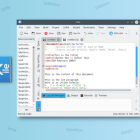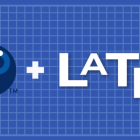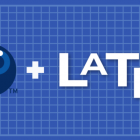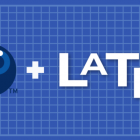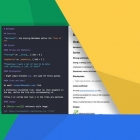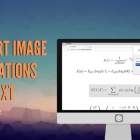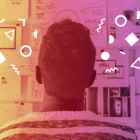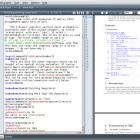使用 LaTeX 标记语言来撰写文档。
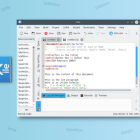
Kile 是 Linux 上最好的 LaTeX 编辑器之一,来自 KDE。让我们来看一看它提供了什么?
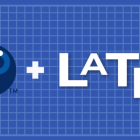
在第 3 部分中,你将了解 LaTeX 的另一个重要特性:细腻灵活的文档排版。本文介绍如何自定义页面布局、目录、标题部分和页面样式。
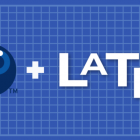
LaTeX 提供了许多工具来创建和定制表格

这篇文章让你尝试使用 TeXstudio。TeXstudio 是一个便于编辑 LaTeX 文档的软件。
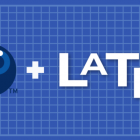
本文即系列的第一部分,是关于 LaTeX 列表的。

这篇教程将带你遍历在 Emacs 使用强大的开源排版系统 LaTex 来创建文档的全过程。
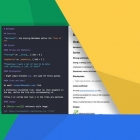
这篇指南介绍如何使用 Pandoc 将文档转换为多种不同的格式。

学习如何用 Markdown 管理章节引用、图像、表格以及更多。
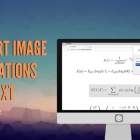
Mathpix 是一个漂亮的小工具,它允许你截取复杂数学方程式的截图,并立即将其转换为 LaTeX 可编辑文本。

LaTeX 编辑器一般用在出于学术目的的科学研究文档或书籍的出版,最重要的是,当你需要处理包含众多复杂数学符号的文档时,它能够为你带来方便。
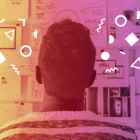
LaTeX(读作 lay-tech )是使用纯文本创建文档的方法,使用与 HTML/CSS 或 Markdown 类似的标记标签进行风格化。 LaTeX 最常用于为学术界(如学术期刊)创建文档。

LaTeXila 是一个多语言 LaTeX 编辑器,专为那些偏爱 GTK+ 外观的 Linux 用户设计。这个软件简单,但又足够强大,可定制性良好,所以如果你对 LaTeX 感兴趣,那么你就应该尝试一下这个工具。

提问: 我通过编译LaTex源文件生成了一份PDF文档。然而,我注意到,并不是所有字体都嵌入到了PDF文档中。我怎样才能确保所有的字体嵌入在由LaTex生成的PDF文档中? 当你创建一个PDF文件时,在PDF文件中嵌入字体是一个好主意。如果你不嵌入字体,PDF浏览器可以在计算机上没有字体的情况下使用其他东西代替。这将导致文件被在不同的PDF浏览器或操作系统平台上呈现不同的样式。当你打印出来的文档时,缺少的字体是一个问题。 当你从LaTex中生成PDF文档时(例如用pdflatex或dvipdfm),可能并不是所有的字体都嵌入在PDF文档中。例如,pdffont
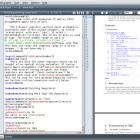
LaTeX是一种文本标记语言,也可以说是一种文档编撰系统。在很多大学或者机构中普遍作为一种标准来书写专业的科学文献、毕业论文或其他类似的文档。在这篇文章中,我们会看到如何在Ubuntu 14.04中使用LaTeX。 在 Ubuntu 14.04 或 Linux Mint 17 中安装 Texmaker 来使用LaTeX Texmaker是一款免费开源的LaTeX编辑器,它支持一些主流的桌面操作系统,比如Window,Linux和OS X。下面是Texmaker的主要特点: 支持Unicode编码的编辑器 拼写检查 代码折叠 自动补全 快速导航 PDF查看器 编译简单 支持370个数学符号 LaTeX格式文本 通过TeX4ht导出